Page 1
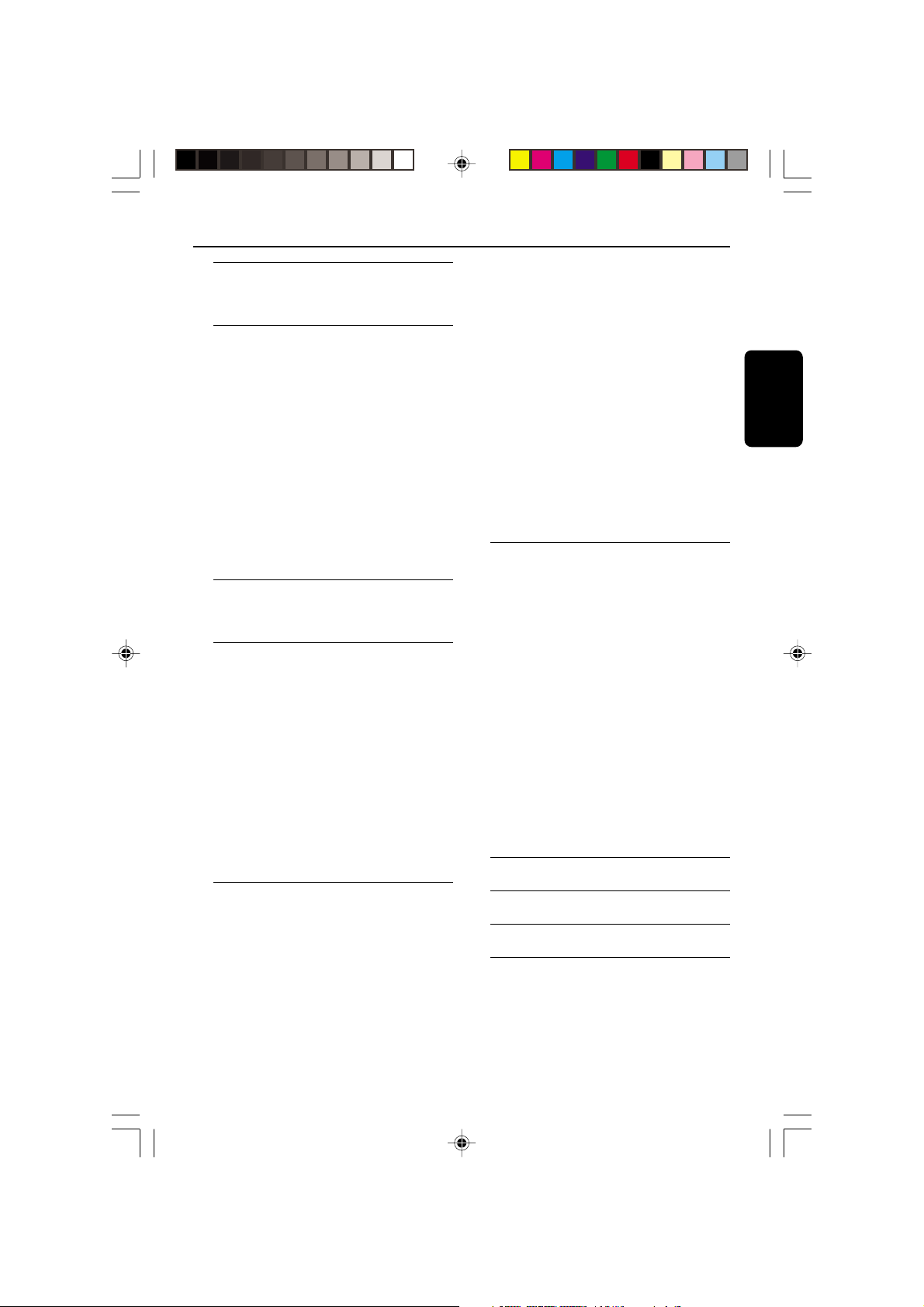
Table des matières
Informations générales
Accessoires fournis ............................................ 38
Informations sur l’entretien et la sécurité .... 38
Connexions
Installation du téléviseur ............................. 39-40
Utilisation du jack vidéo CVBS .................. 39
Utilisation du jack S-vidéo .......................... 39
Utilisation des jacks vidéo composant
(Y Pb Pr) ......................................................... 40
Utilisation d’un modulateur RF ................. 40
Connexion du cordon d’alimentation ........... 41
Facultatif : Connexion à un équipement audio .
................................................................................ 41
Le système stéréo a des entrées audio
Dolby Pro Logic ou droite/ gauche .......... 41
Facultatif : Connexion d’un récepteur
audiovisuel numérique ...................................... 42
Le récepteur doit être équipé d’un décodeur
PCM, Dolby Digital ou MPEG2 ................... 42
Aperçu des fonctions
Façade et panneau arrière ................................ 43
Télécommande ................................................... 44
Mise en route
Etape 1: Installation des piles dans la
télécommande .................................................... 45
Utilisation de la télécommande pour
contrôler l’appareil ....................................... 45
Etape 2:Réglage du téléviseur .................... 45-46
Désactivation manuelle du balayage
progressif ........................................................ 45
Sélection du système de codage couleur qui
correspond à votre téléviseur ................... 46
Affichage TV ................................................... 46
Etape 3: Sélection de la langue ........................ 47
Choix de la langue OSD ............................. 47
Choix de la langue doublage, sous-titres et
menu DVD ..................................................... 47
Utilisation des disques
Supports compatibles ........................................ 48
Code de zone ..................................................... 48
Lecture de disques ............................................. 49
Utilisation du menu du disque ........................ 49
Commandes de lecture de base ............... 50-51
Interruption de la lecture ........................... 50
Sélection d’une plage/ d’un chapitre......... 50
Reprise de la lecture à partir du dernier
point d’arrêt................................................... 50
Zoom .............................................................. 50
Répétition ....................................................... 50
Répétition A-B ............................................... 50
Ralenti ............................................................. 51
Recherche avant / arrière ........................... 51
Aperçu ............................................................ 51
Fonctions spéciales DVD.................................. 52
Sélection d’un titre......................................... 52
Angle de caméra ........................................... 52
Changement de langue de doublage ........ 52
Sous-titres ...................................................... 52
Lecture de fichiers MP3/ JPEG ................... 52-53
Généralités ..................................................... 52
Sélection de la lecture ................................. 53
Répétition ....................................................... 53
Zoom sur image ........................................... 53
Lecture multi-angle ...................................... 53
Effets de balayage .......................................... 53
Options de menu de configuration
du système
Langue ................................................................... 54
Choix de la langue OSD ............................. 54
Choix de la langue doublage, sous-titres et
menu DVD ..................................................... 54
Réglages vidéo ............................................... 54-55
Affichage TV ................................................... 54
Type TV ........................................................... 54
Réglage de la sortie vidéo ........................... 55
Progressif – activation/désactivation ........ 55
Réglages audio............................................... 56-57
Sortie numérique .......................................... 56
Sortie LPCM .................................................. 57
Mode nocturne – activation/désactivation ..
.......................................................................... 57
Niveau ............................................................. 58-59
Modification du mot de passe ................... 58
Définition du niveau parental..................... 59
Restauration des réglages d’origine.......... 59
Guide de dépannage ..............................60–61
Caractéristiques techniques................ 62
Glossaire ....................................................................... 63
Garantie Limitee................................................ 64
Français
037-64 DVD622_Fre_372 18/01/2005, 2:43 AM37
37
3139 246 14872
Page 2
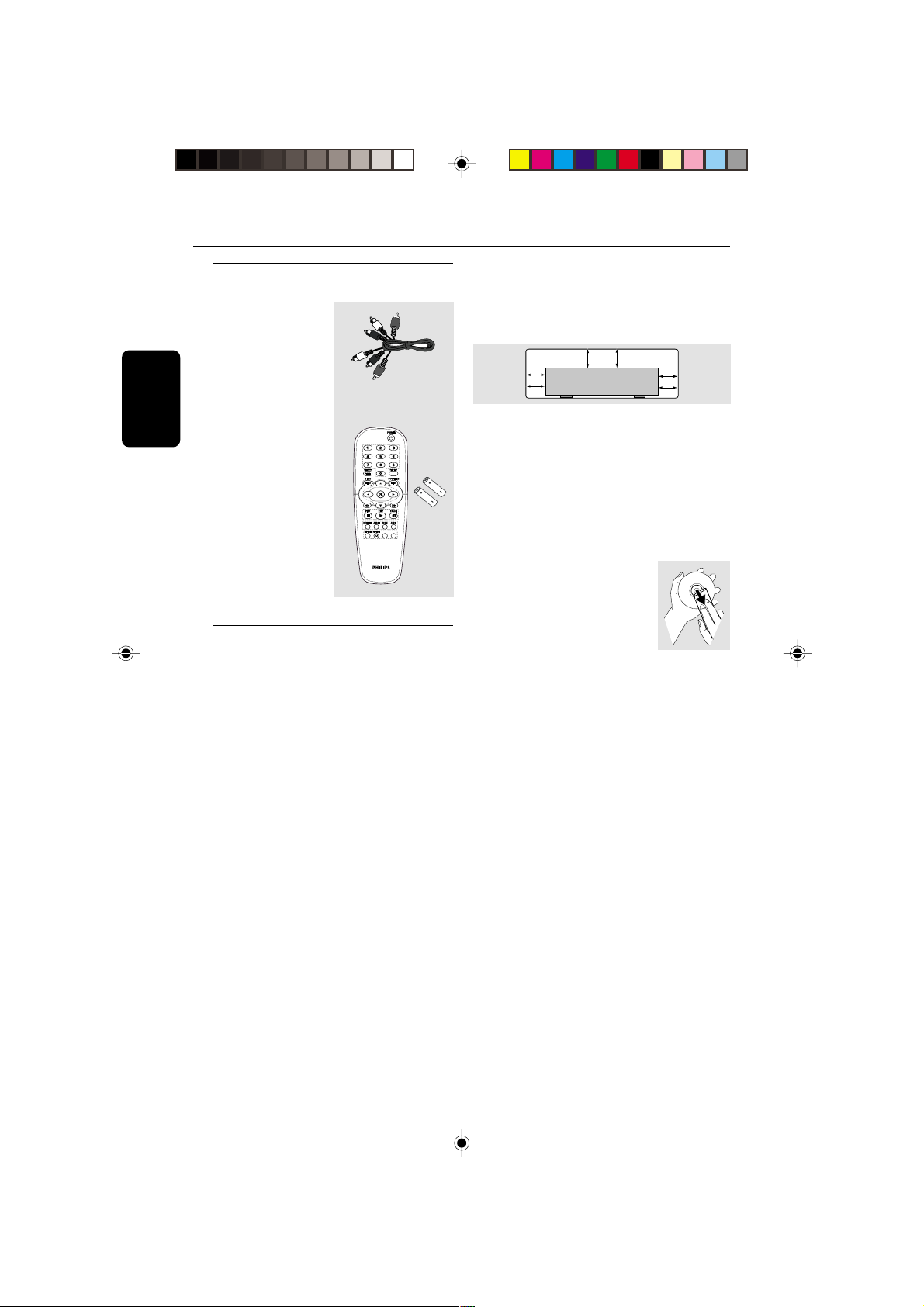
10 cm
(4 inches)
10 cm
(4 inches)
10 cm
(4 inches)
PHILIPS
Informations générales
PREVIEW
MUTE
Accessoires fournis
Câble vidéo
composite (jaune) /
Câble audio
Français
(blanc/rouge)
Télécommande et
deux piles de type
AAA
Informations sur l’entretien et la
sécurité
● Tension d’alimentation
– Lorsque le lecteur de DVD est en mode de
veille, il continue de consommer de l’énergie.
Pour débrancher complètement l’appareil de
l’alimentation secteur, enlevez la fiche
d’alimentation CA de la prise murale.
● Evitez les températures élevées,
l’humidité, l’eau et la poussière.
– L’appareil, les piles et les CD ne doivent
jamais être exposés à une humidité excessive, à
la pluie, à du sable ou à des sources de chaleur
(en particulier aux appareils de chauffage ou à
un ensoleillement direct). Fermez toujours le
tiroir du CD pour éviter que de la poussière
ne se dépose sur la lentille.
● Evitez les problèmes de condensation.
– Il peut arriver que la lentille se couvre de
buée quand l’appareil passe soudainement d’un
environnement froid à un environnement
chaud, rendant la lecture de disque impossible.
Laissez l’appareil dans un environnement chaud
jusqu’à ce que l’humidité s’évapore.
● Ne bouchez pas les aérations.
– N’utilisez pas le lecteur de DVD dans un
meuble fermé, laissez environ 10 cm d’espace
libre autour de l’appareil afin d’assurer une
ventilation adéquate.
● Entretien du boîtier
– Utilisez un chiffon doux légèrement
imprégné d’un détergent doux. N’utilisez pas
de solution contenant de l’alcool, de
l’ammoniac ou des produits abrasifs.
● Trouvez un endroit adéquat.
– Placez l’appareil sur une surface plate, rigide
PREVIEW
MUTE
et stable.
● Précautions de manipulation des CD
– Pour nettoyer un CD,
essuyez-le en ligne droite, du
centre vers le bord, en utilisant
un chiffon doux qui ne peluche
pas. Les produits d’entretien
risquent d’endommager le CD.
– Ecrivez seulement du côté
imprimé d’un CD-R(W) et
seulement avec un feutre à pointe douce.
– Tenez le CD par le bord, ne touchez pas la
surface.
38
037-64 DVD622_Fre_372 18/01/2005, 2:43 AM38
3139 246 14872
Page 3
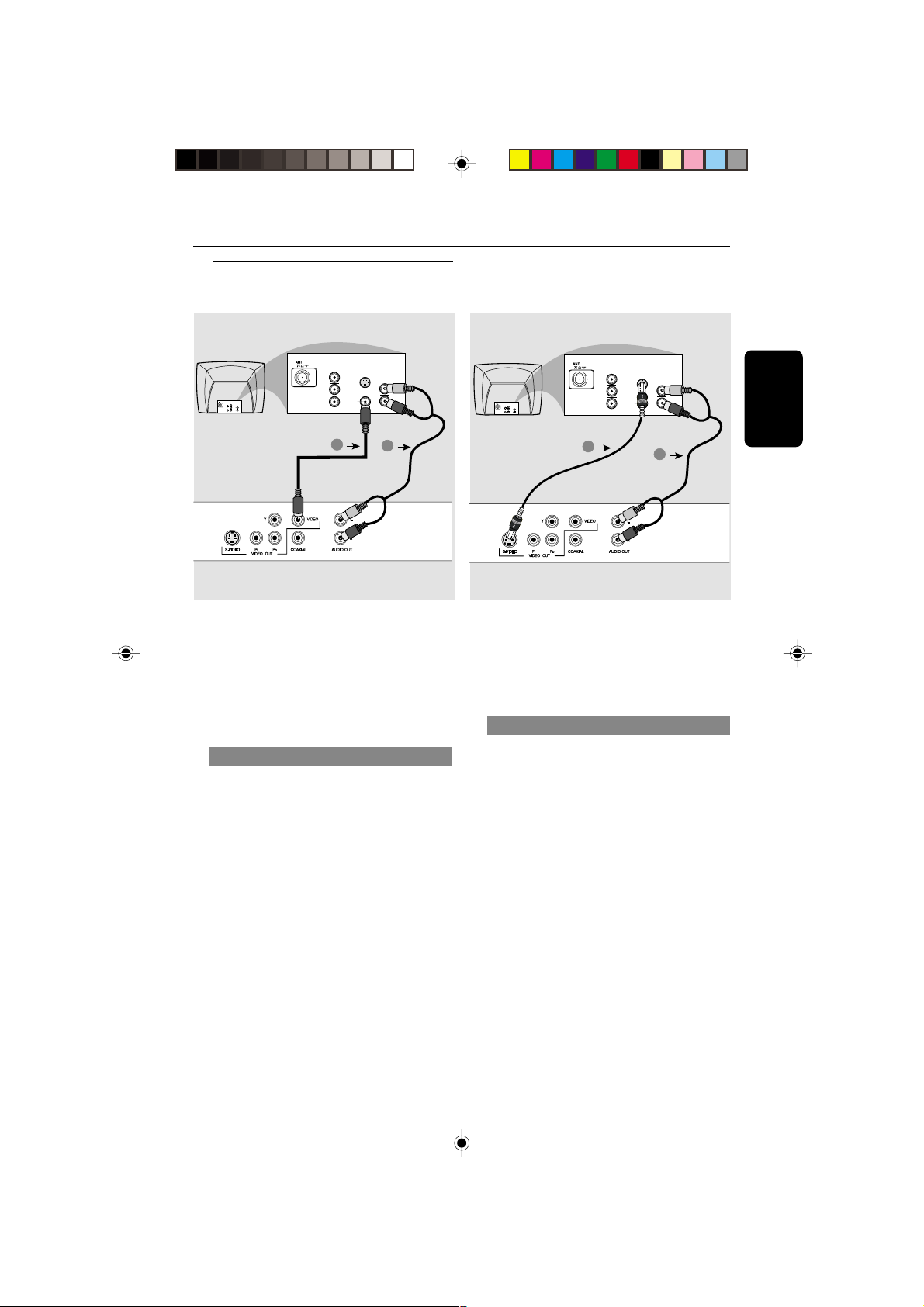
Installation du téléviseur
AUDIO
IN
V (Pr/Cr)
U (Pb/Cb)
Y
S-VIDEO
IN
VIDEO IN
COMPONENT
VIDEO IN
AUDIO
OUT
V (Pr/Cr)
U (Pb/Cb)
Y
S-VIDEO
IN
VIDEO IN
COMPONENT
VIDEO IN
1
2
COMPONENT
VIDEO IN
S-VIDEO
IN
V (Pr/Cr)
AUDIO
U (Pb/Cb)
COMPONENT
VIDEO IN
S-VIDEO
IN
V (Pr/Cr)
AUDIO
OUT
U (Pb/Cb)
VIDEO IN
Y
VIDEO IN
Y
1
Connexions
IN
Français
2
IMPORTANT !
– Choisissez la connexion vidéo qui vous
convient le mieux parmi les options
suivantes, en fonction des possibilités de
votre téléviseur.
IMPORTANT !
– La connexion S-vidéo composant
fournit une qualité d’image supérieure.
Ces options doivent être disponibles sur
votre téléviseur.
– Connectez le lecteur de DVD
directement au téléviseur.
Utilisation du jack vidéo CVBS
1 Utilisez le câble vidéo composite pour
connecter le jack CVBS du lecteur de DVD à
l’entrée vidéo ENTRÉE VIDÉO (parfois appelée
A/V In, Video In, Composite ou Baseband) sur
le téléviseur (câble fourni).
2 Pour entendre le son du lecteur de DVD à
travers votre téléviseur, utilisez les câbles audio
(blanc/ rouge) pour raccorder les jacks AUDIO
Utilisation du jack S-vidéo
1 Utilisez le câble S-vidéo pour connecter le jack
S-VIDEO OUT du lecteur de DVD à l’entrée
S-vidéo S-VIDEO IN (parfois appelée Y/C ou S-
VHS) sur le téléviseur (câble non fourni).
2 Pour entendre le son du lecteur de DVD à
travers votre téléviseur, utilisez les câbles audio
(blanc/ rouge) pour raccorder les jacks AUDIO
OUT (L/R) du lecteur de DVD aux entrées
audio correspondantes AUDIO IN du
téléviseur (câble fourni).
OUT (L/R) du lecteur de DVD aux entrées
audio correspondantes AUDIO IN du
téléviseur (câble fourni).
39
037-64 DVD622_Fre_372 18/01/2005, 2:43 AM39
3139 246 14872
Page 4
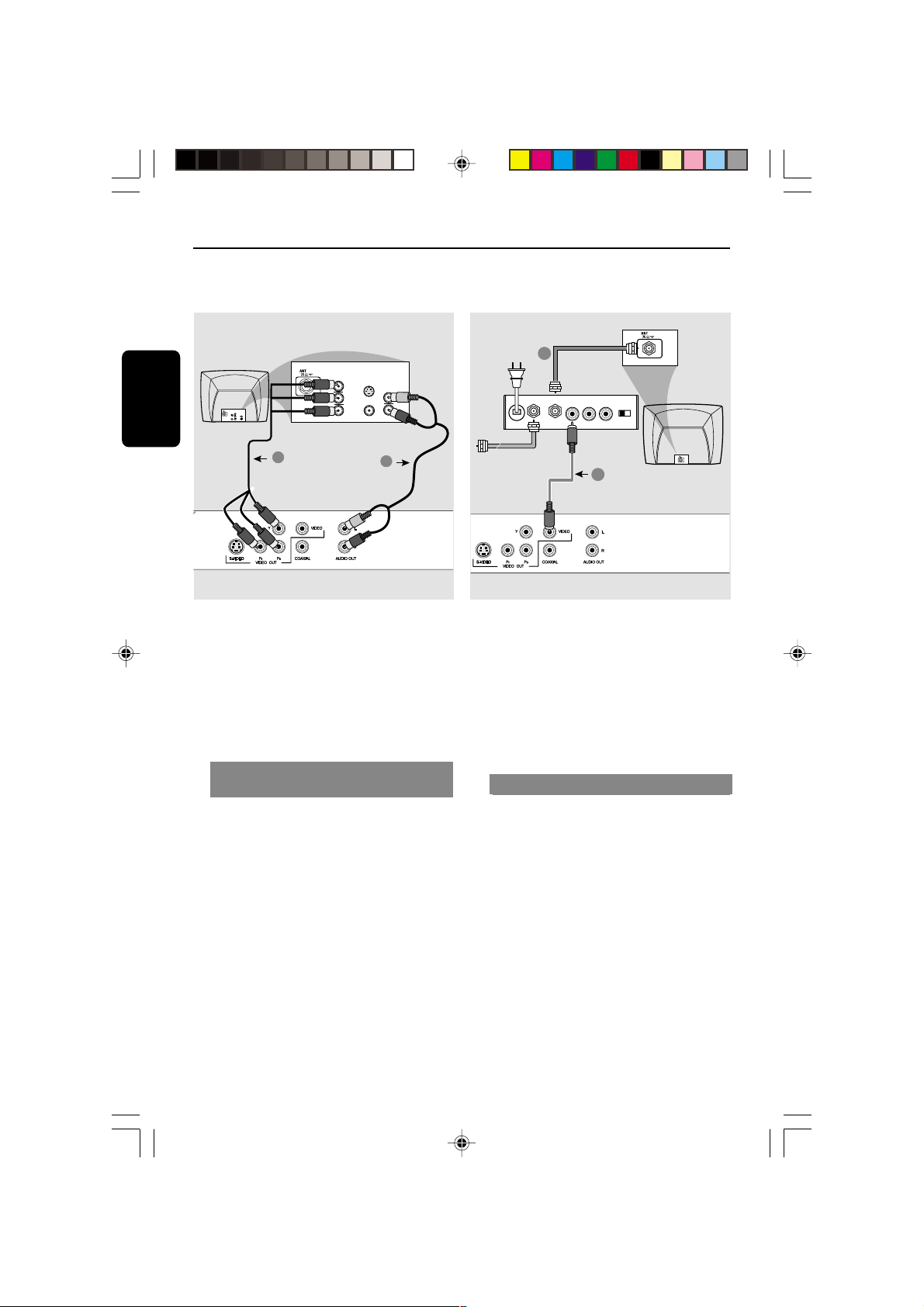
AUDIO IN
R L
VIDEO
IN
TO TVINT IN
CH3 CH4
2
1
Connexions
Câble coaxial RF vers
téléviseur
Français
COMPONENT
VIDEO IN
S-VIDEO
IN
V (Pr/Cr)
AUDIO
OUT
U (Pb/Cb)
VIDEO IN
Y
COMPONENT
VIDEO IN
V (Pr/Cr)
U (Pb/Cb)
Y
1
IMPORTANT!
– La connexion vidéo composant fournit
une qualité d’image supérieure. Ces
options doivent être disponibles sur
votre téléviseur.
– La qualité vidéo Progressive Scan
(Y Pb Pr) ne peut être obtenue qu’avec
cette sortie.
Utilisation des jacks vidéo composant
(Y Pb Pr)
1 Utilisez les câbles vidéo composant (jaune/
blanc/ rouge) pour raccorder les jacks Y Pb Pr
du lecteur de DVD aux entrées vidéo
COMPONENT VIDEO IN correspondantes
(parfois appelées Pr/ Cr Pb/Cb Y) sur le
téléviseur (câble non fourni).
2 Pour entendre le son du lecteur de DVD à
travers votre téléviseur, utilisez les câbles audio
(blanc/ rouge) pour raccorder les jacks AUDIO
OUT (L/R) du lecteur de DVD aux entrées
audio correspondantes AUDIO IN du
téléviseur (câble fourni).
S-VIDEO
VIDEO IN
IN
AUDIO
IN
2
Antenne ou signal
de télévision par câble
Arrière du modulateur RF
(exemple seulement)
IMPORTANT !
– Si votre téléviseur possède une seule
prise d’entrée d’antenne ANTENNA IN
(parfois appelée 75 ohm ou RF In), vous
aurez besoin d’un modulateur RF pour
regarder le DVD sur votre téléviseur.
Pour acheter un modulateur RF et
connaître son fonctionnement, consultez
votre détaillant en électronique.
Utilisation d’un modulateur RF
1 Utilisez le câble vidéo composite (jaune) pour
connecter le jack CVBS du lecteur de DVD
au jack d’entrée vidéo du modulateur RF.
2 Utilisez le câble coaxial RF (non fourni) pour
connecter le modulateur RF au jack RF de
votre téléviseur.
40
037-64 DVD622_Fre_372 18/01/2005, 2:43 AM40
3139 246 14872
Page 5

Connexions
OPEN/CLOSE
STOP
PLAY/
PAUSE
AUDIO
IN
STEREO
DIGITAL
OPTICAL
Connexion du cordon
d’alimentation
COMPONENT
VIDEO IN
S-VIDEO
S-VIDEO
IN
IN
V (Pr/Cr)
AUDIO
SCART/RGB IN
AUDIO
IN
OUT
~ AC MAINS
U (Pb/Cb)
VIDEO IN
VIDEO IN
Y
Une fois toutes les connexions effectuées
correctement, branchez le cordon
secteur à la prise de courant.
N’effectuez ni ne modifiez jamais les
raccordements lorsque l’appareil est raccordé
à l’électricité.
Quand aucun disque n’est chargé,
appuyez sur la touche STANDBY ON
située sur la façade du lecteur de DVD.
‘NO DISC’ apparaîtra peut-être sur
l’affichage.
Facultatif : Connexion à un
équipement audio
Français
Le système stéréo a des entrées audio
Dolby Pro Logic ou droite/ gauche
1 Sélectionnez une des connexions vidéo (CVBS
VIDEO IN, S-VIDEO IN, COMPONENT
VIDEO IN ou SCART [TV OUT]) selon les
options disponibles sur votre téléviseur.
2 Utilisez les câbles audio (blanc/ rouge) pour
raccorder les jacks AUDIO OUT (L/R) du
lecteur de DVD aux entrées audio
correspondantes AUDIO IN du système stéréo
(câble fourni).
NO DISC
037-64 DVD622_Fre_372 18/01/2005, 2:43 AM41
DVD VIDEO / CD PLAYER
STOP
PLAY/
IR
PAUSE
41
3139 246 14872
Page 6

Connexions
Facultatif : Connexion d’un
récepteur audiovisuel n umérique
Français
OPTICAL
AUDIO
IN
COAXIAL
AV Receiver
Le récepteur doit être équipé d’un
décodeur PCM, Dolby Digital ou MPEG2
1 Sélectionnez une des connexions vidéo (CVBS
VIDEO IN, S-VIDEO IN, COMPONENT
VIDEO IN ou SCART [TV OUT]) selon les
options disponibles sur votre téléviseur.
2 Connectez le jack COAXIAL du lecteur de
DVD à l’entrée audio numérique COAXIAL de
votre récepteur (câble non fourni).
3 Placez la sortie numérique du lecteur de DVD
sur PCM ou TOUTES, selon les capacités de
votre récepteur (voir page 56 Sortie
numérique).
Conseils util:
– Si le format audio de la sortie numérique ne
correspond pas aux possibilités de votre récepteur,
celui-ci produira un son fort et déformé ou
n’émettra aucun son.
42
037-64 DVD622_Fre_372 18/01/2005, 2:43 AM42
3139 246 14872
Page 7
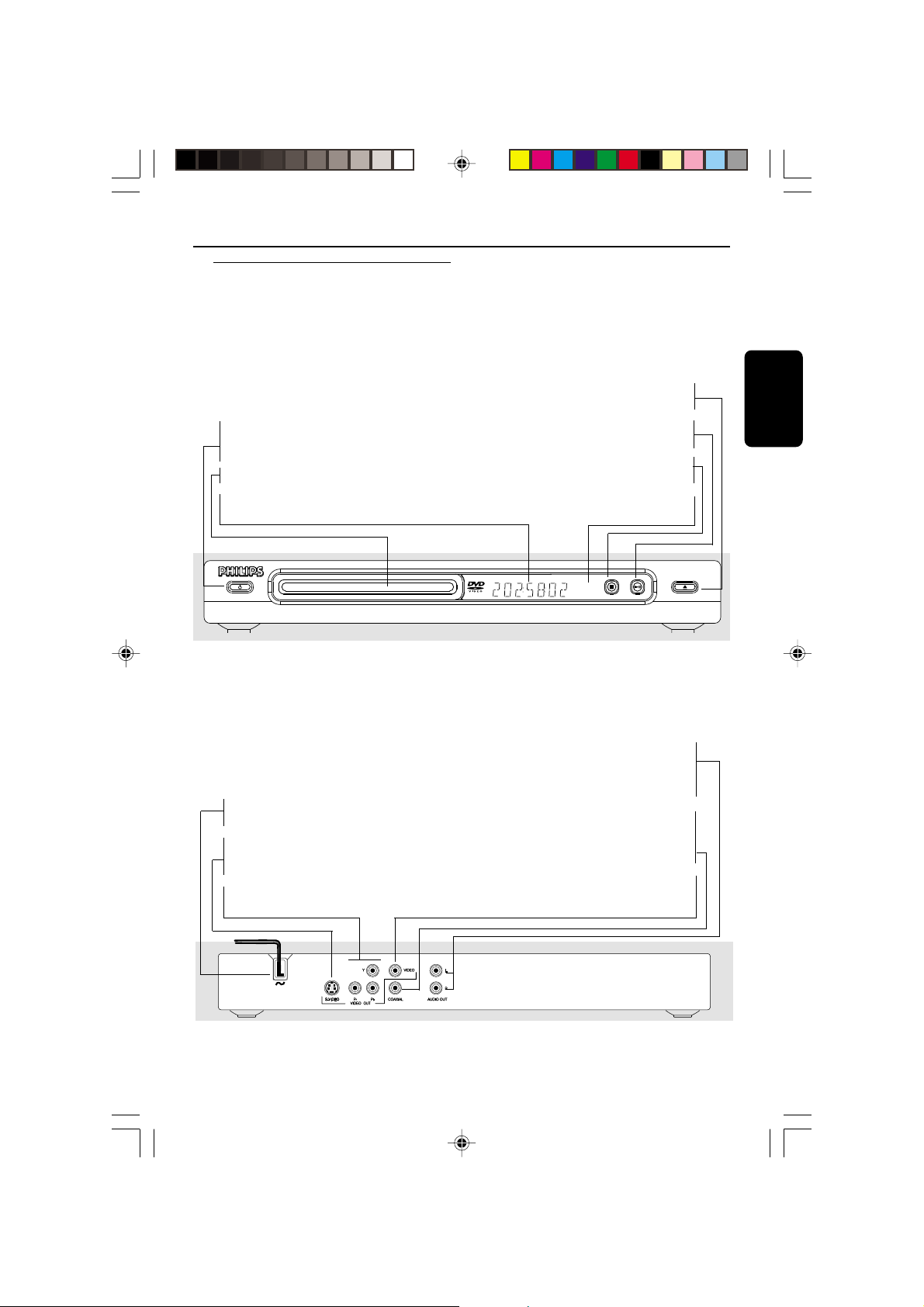
Façade et panneau arrière
Aperçu des fonctions
STANDBY-ON B
– Permet de mettre le lecteur de DVD sous
tension (ON) ou en veille
Tiroir de chargement
AFFICHEUR
– Affiche l’état actuel du lecteur
STANDBY-ON
Mains (cordon d’alimentation CA)
– Pour la connexion à une prise murale
S-Video Out
– Connexion à un téléviseur doté d'entrées
S-Vidéo
YPbPr (sortie vidéo)
– Connectez à l’entrée YPbPr d’un téléviseur
– Ouvre/ferme le tiroir de chargement
OPEN/CLOSE /
2; PLA Y/PAUSE
– Débute ou interrompt la lecture
9 STOP
– Arrête la lecture
IR Sensor
– Pointez la télécommande vers ce capteur
PLAY/PAUSE
STOP
OPEN/CLOSE
Sortie audio (L/R)
– Pour la connexion aux entrées AUDIO
d’un amplificateur, récepteur ou d’une
chaîne stéréo
COAXIAL (sortie audio
numérique)
– Connectez aux entrées audio coaxiales
d’un appareil audio numérique
Sortie vidéo (CVBS)
– Pour la connexion aux entrées CVBS
d’un téléviseur
Français
Attention : Ne pas toucher les broches des connecteurs situés sur le panneau arrière.
Une décharge électrostatique peut irrémédiablement endommager l’appareil.
037-64 DVD622_Fre_372 18/01/2005, 2:43 AM43
43
3139 246 14872
Page 8
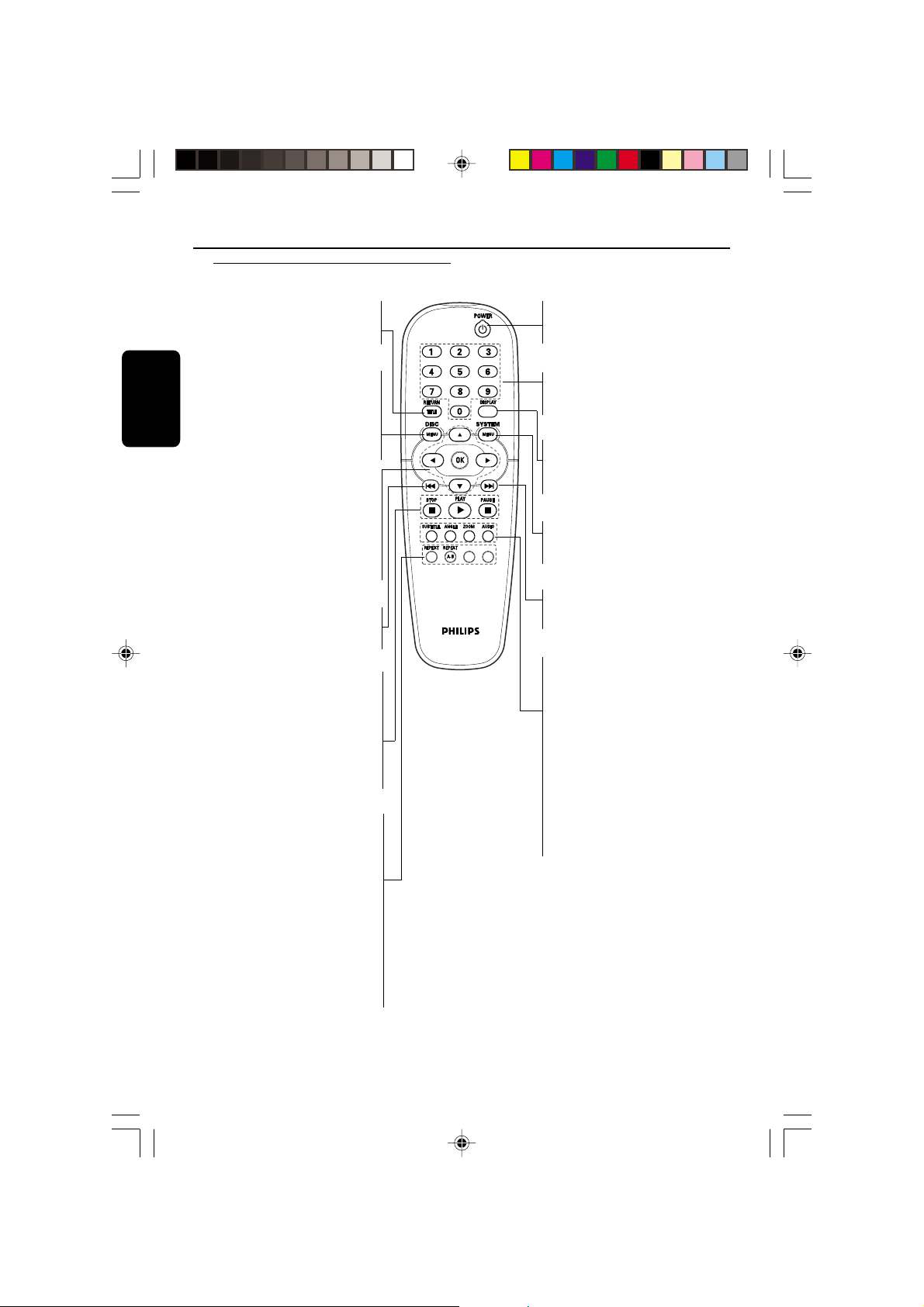
Aperçu des fonctions
MUTE
Télécommande
– Permet de revenir au menu précédent
RETURN / TITLE
/d’afficher le menu des titres
Français
DISC MENU
– Ouvre ou ferme le menu du
contenu du disque.
– Active ou désactive le mode
contrôle de lecture (pour VCD
version 2.0 uniquement)
– Pour opérer une sélection dans le
menu / recherche avant/arrière
rapide, avant/arrière lente
– Pour confirmer la sélection du menu
– Pour rechercher ou sélectionner le
chapitre ou la plage précédent(e)
– Pour arrêter la lecture
– Pour commencer la lecture
– Pour interrompre momentanément
la lecture /pour lire image par image
– Sélectionne divers mode de
REPEAT (A-B)
– Répète un passage spécifique d’un
– Pour rechercher un chapitre/une
piste au cours de la lecture
– Pour désactiver ou activer la sortie
44
1 2 3 4
OK
S
STOP ( 9 )
PLAY ( B )
PAUSE ( ; )
REPEAT
répétition.
disque.
PREVIEW
MUTE
sonore
POWER B
– Permet de mettre le lecteur de DVD
sous tension (ON) ou en veille
Pavé num érique 0-9
– Pour sélectionner une option
numérotée dans un menu
DISPLAY
– Affiche des informations sur
l’écran du téléviseur pendant la
lecture
SYSTEM MENU
PREVIEW MUTE
– Ouvre ou ferme le menu de
système du lecteur de DVD.
T
– Pour rechercher ou sélectionner
le chapitre ou la plage suivant(e)
SUBTITLE
– Pour accéder au menu système
de langue des sous-titres
ANGLE
– Pour sélectionner l’angle de la
caméra DVD
ZOOM
– Agrandit une image sur l’écran du
téléviseur.
AUDIO
– Pour accéder au menu système
de langue de doublage
Conseil:
Appuyez sur la touche STOP pendant
environ 2 secondes pour OUVRIR ou
FERMER le tiroir du lecteur.
037-64 DVD622_Fre_372 18/01/2005, 2:43 AM44
3139 246 14872
Page 9
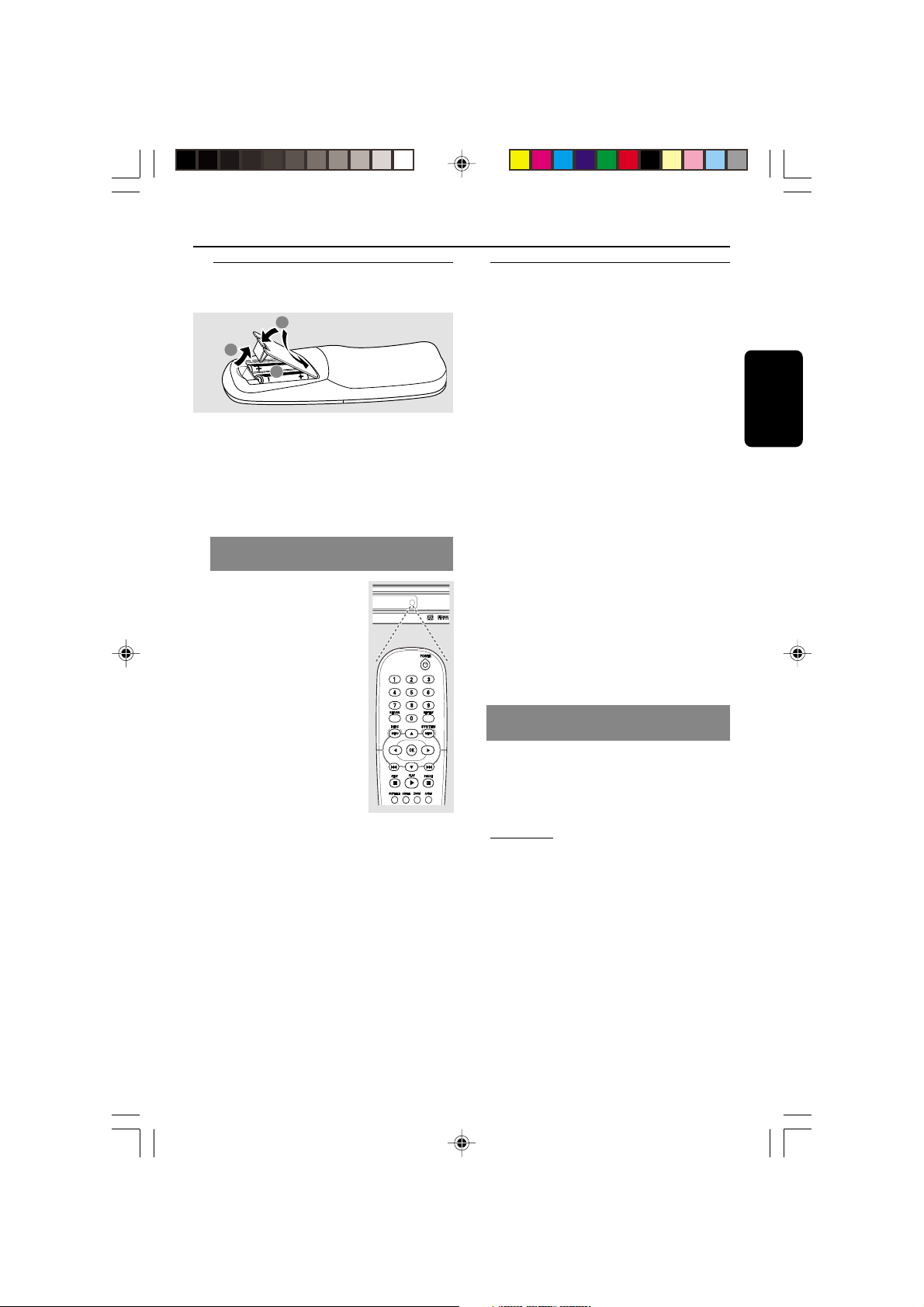
Mise en route
Etape 1: Installation des piles
dans la télécommande
3
1
2
1 Ouvrez le compartiment des piles.
2 IInsérez deux piles de type R03 ou AAA, en
suivant les indications (+-) situées à
l’intérieur du compartiment.
3 Refermez le compartiment.
Utilisation de la télécommande pour
contrôler l’appareil
1 Pointez la télécommande
directement vers le récepteur
(iR) de l’appareil principal.
IR
2 Veillez à ce qu’il n’y ait pas
d’obstacle entre la
télécommande et le lecteur de
DVD lorsque vous utilisez le
lecteur de DVD.
ATTENTION !
– Enlevez les piles lorsqu’elles sont
déchargées ou si vous pensez ne pas
utiliser la télécommande pendant un
moment.
– Ne mélangez pas des piles neuves et
déjà utilisées, ou des piles de types
différents.
– Les piles renferment des substances
chimiques et doivent donc être éliminées
correctement.
Etape 2: Réglage du téléviseur
IMPORTANT !
Vérifiez que vous avez effectué tous les
raccordements nécessaires. (Voir page
39- 40“Installation du téléviseur”).
1 Allumez le téléviseur et trouvez son canal
d’entrée vidéo. L’écran DVD d’arrière-plan
Philips apparaît sur votre téléviseur.
2 Généralement, ces canaux se trouvent entre les
canaux les plus hauts et les plus bas et
s’appellent FRONT, A/V IN ou VIDEO. Pour en
savoir plus, reportez-vous au mode d’emploi du
téléviseur.
➜ Vous pouvez aussi sélectionner le canal 1 de
votre téléviseur et appuyer à plusieurs reprises
sur le bouton de chaîne suivante, jusqu’à ce que
le canal d’entrée vidéo apparaisse.
➜ D’autre part, la télécommande du téléviseur
peut avoir un bouton ou un commutateur
permettant de choisir différents modes vidéo.
3 Si vous utilisez un appareil externe (p.ex.
système audio ou récepteur), mettez-le sous
tension et sélectionnez la source d’entrée
appropriée pour la sortie du lecteur de DVD.
Pour plus de détails, reportez-vous au mode
d’emploi de l’appareil.
Désactivation manuelle du balayage
progressif
● Si l’image déformée ne disparaît pas, le
téléviseur connecté ne prend peut-être pas en
charge les signaux de balayage progressif et ce
mode a été activé par erreur. Vous devez
restaurer le format entrelacé.
1 Désactivez le mode Balayage progressif de
votre téléviseur ou activez le mode Balayage
entrelacé (reportez-vous au manuel
d’utilisation de votre téléviseur).
2 Appuyez sur la touche OPEN/CLOSE du
lecteur de DVD pour ouvrir le tiroir-disque.
3 Appuyez sur la touche ‘1’ du pavé numérique
de la télécommande pendant quelques
secondes.
➜ L’écran DVD d’arrière-plan bleu s’affiche à
l’écran.
Français
037-64 DVD622_Fre_372 18/01/2005, 2:43 AM45
45
3139 246 14872
Page 10

Mise en route
Sélection du système de codage couleur
qui correspond à votre téléviseur
Ce lecteur de DVD est compatible avec NTSC
et PAL. Pour lire un DVD sur ce lecteur, le
système de codage couleur du DVD doit être
le même que celui du téléviseur et du lecteur.
Français
Language
TV Display
TV Type
Video Output
Progressive
Audio RatingVideo
4:3 PanScan
Multi
1 Appuyez sur la touche SYSTEM MENU.
2 Appuyez à plusieurs reprises sur 2 pour
sélectionner {VIDEO SETUP} (RÉGLAGES
VIDÉO), puis appuyez sur OK.
3 Appuyez sur 3 4 pour sélectionner {TV TYPE}
(Type TV)
4 Acceda al submenú pulsando el botón 2.
5 Appuyez sur 3 4 pour sélectionner l’une des
options ci-dessous :
PAL – Si votre téléviseur ne peut décoder que
le système PAL, choisissez ce mode. Dans ce
cas, le signal vidéo d’un disque enregistré en
NTSC sera transcodé en PAL.
NTSC – Si votre téléviseur ne peut décoder
que le système NTSC, choisissez ce mode.
Dans ce cas, le signal vidéo d’un disque
enregistré en PAL sera transcodé en NTSC.
Multi – Si le téléviseur connecté est
compatible avec NTSC et PAL (multisystème),
sélectionnez ce mode. Le codage de sortie
dépendra du codage couleur du signal vidéo du
disque.
6 Sélectionnez un élément et appuyez sur OK.
➜ Suivez les instructions sur l’écran du téléviseur
pour confirmer la sélection (s’il y en a une).
➜ Si l’écran du téléviseur est vide ou déformé,
attendez pendant 15 secondes que
l’autoreprise s’active.
NTSC
PAL
Multi
Affichage TV
Permet de régler l’aspect de l’image du lecteur
de DVD en fonction du téléviseur connecté.
Le format que vous sélectionnez doit être
disponible sur le disque. S’il ne l’est pas, les
réglages de configuration de votre téléviseur
n’adapteront pas l’image au cours de la lecture.
4:3 PanScan
Multi
Audio RatingVideo
4:3 PanScan
4:3 LetterBox
16:9
Language
TV Display
TV Type
Video Output
Progressive
1 Appuyez sur la touche SYSTEM MENU.
2 Appuyez à plusieurs reprises sur 2 pour
sélectionner {VIDEO SETUP} (RÉGLAGES
VIDÉO), puis appuyez sur OK.
3 Appuyez sur 3 4 pour sélectionner {TV
DISPLAY} (Affichage TV)
4 Acceda al submenú pulsando el botón 2.
5 Appuyez sur 3 4 pour sélectionner l’une des
options ci-dessous :
4:3 PANSCAN
(panoram) – Si vous
avez un téléviseur normal
et que vous voulez que
les deux côtés de l’image soient coupés ou
formatés pour tenir dans l’écran.
4:3 LETTERBOX (boîte
lettres) – Si vous avez un
téléviseur normal. L’image
sera alors affichée sur toute la
largeur de l’écran, avec des
bandes noires au-dessus
et en dessous de
l’image.
16:9 – Si vous avez un
téléviseur à écran large.
6 Sélectionnez un élément et appuyez sur OK.
CONSEILS: Pour retourner au menu précédent, appuyez sur 1.
Pour quitter le menu, appuyez sur SY STEM MENU.
46
037-64 DVD622_Fre_372 18/01/2005, 2:43 AM46
3139 246 14872
Page 11

Mise en route
Etape 3: Sélection de la langue
Vous pouvez choisir votre langue préférée de
façon à ce que ce lecteur de DVD sélectionne
automatiquement cette langue quand vous
chargerez un disque.
Choix de la langue OSD
La langue des menus à l’écran reste celle que
vous avez choisie, indépendamment des
langues du disque.
Language
OSD Menu
Subtitle
Audio
DVD Menu
Audio RatingVideo
English
Off
English
English
1 Appuyez sur la touche SYSTEM MENU.
2 Appuyez à plusieurs reprises sur 2 pour
sélectionner {LANGUAGE} (LANGUE), puis
appuyez sur OK.
3 Appuyez sur 3 4 pour sélectionner {OSD
MENU} (Menu OSD).
4 Acceda al submenú pulsando el botón 2.
5 Appuyez sur 3 4 pour sélectionner une
langue et appuyez sur OK.
Choix de la audio, sous-titres et menu
DVD
Vous pouvez définir votre langue ou la langue
de doublage à partir des langues des menus
DVD, Sous-titres et Audio. Si la langue choisie
n’est pas disponible sur le disque, la langue par
défaut du disque sera utilisée à la place.
Language
OSD Menu
Subtitle
Audio
DVD Menu
Audio RatingVideo
English
Off
English
English
1 Appuyez sur la touche SYSTEM MENU.
2 Appuyez à plusieurs reprises sur 2 pour
sélectionner {LANGUAGE} (LANGUE), puis
appuyez sur OK.
3 Appuyez sur 3 4 pour sélectionner l’une des
options ci-dessous, et appuyez sur OK.
–‘Audio’ (Doublage - son du disque)
–‘Subtitle’ (Sous-titres du disque)
–‘DVD Menu’ (Menu disque)
4 Appuyez sur 3 4 pour sélectionner une langue
et appuyez sur OK.
5 Répétez les étapes 3~4 pour les autres
réglages.
Français
CONSEILS: Pour retourner au menu précédent, appuyez sur 1.
Pour quitter le menu, appuyez sur SY STEM MENU.
037-64 DVD622_Fre_372 18/01/2005, 2:43 AM47
47
3139 246 14872
Page 12

Utilisation des disques
ALL4ALL
ALL
ALL
ALL
Français
IMPORTANT!
– Selon les DVD ou les CD vidéo,
certaines opérations peuvent être
différentes ou limitées.
– N’appuyez pas sur le tiroir du disque
et ne placez pas d’autre objet qu’un CD
dans ce tiroir. Vous pourriez provoquer
un dysfonctionnement.
Supports compatibles
Votre lecteur de DVD peut lire:
– Disques vidéo numérique (DVD)
– CD vidéo (VCD)
– Disques vidéo numériques finalisés +
enregistrables [réinscriptibles] (DVD+R[W])
– Disques compacts (CD)
– Fichiers MP3, Fichiers Picture (JPEG)
sur CD-R(W):
– Format JPEG/ISO 9660
– Affichage maximum de 9 caractères.
– Fréquences d’échantillonnage acceptées:
32 kHz, 44,1 kHz, 48 kHz (MPEG-1)
16 kHz, 22,05 kHz, 24 kHz (MPEG-2)
– Débits acceptés : 32~256 kbps (MPEG-1),
8~160kbps (MPEG-2) débits variables
Code de zone
Ce lecteur de DVD est conçu pour prendre en
charge le Region Management System (système
de gestion des zones). Vérifiez le code de zone
sur l’emballage du disque. S’il ne correspond
pas au code de zone du lecteur (voir tableau
ci-dessous), la lecture du disque est impossible.
Zone
États-Unis et
Canada
R.-U. et Europe
Général
Australie
India
Code de
zone de
l’unité
1
2
3
5
Disques qui
peuvent être lus
(exemple)
1
2
3
4
5
Conseils utiles:
– Certains CD-R/RW ou DVD-R/RW peuvent ne
pas être compatibles en raison du type de disque
ou des conditions d’enregistrement.
– Si vous ne parvenez pas à lire un disque,
retirez-le et essayez d’en lire un autre. Les disques
mal formatés ne pourront pas être lus par ce
lecteur de DVD.
CONSEILS: Avec certains disques, les fonctions décrites ici peuvent ne pas être accessibles.
Reportez-vous toujours aux instructions fournies avec les disques.
48
037-64 DVD622_Fre_372 18/01/2005, 2:43 AM48
3139 246 14872
Page 13

Utilisation des disques
IMPORTANT!
– Si l’icône (ø) de fonction interdite
s’affiche sur l’écran du téléviseur lorsque
vous appuyez sur une touche, cela signifie
que cette fonction n’est pas disponible
sur le disque en cours de lecture ou à ce
moment-là.
Lecture de disques
1 Connectez les cordons d’alimentation du
lecteur de DVD et du téléviseur (et
éventuellement d’une chaîne hi-fi ou d’un
récepteur audiovisuel) à une prise de courant.
2 Allumez le téléviseur et trouvez son canal
d’entrée vidéo. (Voir page 45 “Réglage du
téléviseur”).
3 Appuyez sur la touche STANDBY ON en
façade du lecteur.
➜ L’écran DVD d’arrière-plan Philips apparaît
sur votre téléviseur.
4 Appuyez sur l’un des boutons OPEN/CLOSE
0 pour ouvrir le tiroir de disque et y charger
un disque, puis appuyez à nouveau sur ce
bouton pour refermer le tiroir de disque.
➜ Veillez à ce que le côté étiquette soit sur le
dessus. Pour les CD double-face, chargez la
face que vous voulez lire vers le haut.
5 La lecture commence automatiquement. Sinon,
appuyez sur PLAY B.
➜ Si un menu de disque s’affiche sur le
téléviseur, voir page suivante “Utilisation du
menu du disque.
➜ Si le disque est bloqué par le contrôle
parental, vous devrez saisir votre mot de passe
de quatre chiffres (voir pages 58).
6 A tout moment, pour arrêter la lecture,
appuyez sur STOP.
Utilisation du menu du disque
Lorsque vous insérez certains disques, un menu
apparaîtra sur le téléviseur.
Pour sélectionner une fonction de lecture
ou un élément
● Utilisez 1 2 3 4 ou les touches
numériques (0-9) de la télécommande puis
appuyez sur B pour lancer la lecture.
Pour entrer dans le menu ou en sortir
● Appuyez sur la touche DISC MENU de la
télécommande.
Pour les VCD avec fonction contrôle de
lecture (PBC) (version 2.0 uniquement)
La lecture en mode PBC permet d’utiliser des
CD vidéo de manière interactive, à l’aide d’un
menu affiché.
● En mode arrêt, servez-vous du touches
numérique (0-9) pour sélectionner une plage
et PBC sera désactivé.
➜ La lecture commencera automatiquement.
● Pendant la lecture, appuyez sur DISC MENU;
➜ Si le PBC était ACTIVÉ, il sera réglé sur
DÉSACTIVÉ et la lecture continuera.
➜ Si le PBC était DÉSACTIVÉ, il sera réglé sur
ACTIVÉ et le menu réapparaîtra sur l’écran.
● Pendant la lecture, appuyez sur RETURN/
TITLE pour revenir au menu (si PBC a été
activé).
Français
CONSEILS: Avec certains disques, les fonctions décrites ici peuvent ne pas être accessibles.
Reportez-vous toujours aux instructions fournies avec les disques.
037-64 DVD622_Fre_372 18/01/2005, 2:43 AM49
49
3139 246 14872
Page 14

Utilisation des disques
Commandes de lecture de base
Sauf spécification contraire, toutes les
opérations décrites sont basées sur l’utilisation
de la télécommande.
Interruption de la lecture
Français
(DVD/VCD/CD/MP3)
1 Durant la lecture, appuyez sur PAUSE ;.
➜ La lecture sera interrompue et le son sera
coupé.
2 Appuyez à nouveau sur PAUSE ; pour
sélectionner l’image suivante.
3 Pour revenir à la lecture normale, appuyez sur
PLAY B.
Sélection d’une plage/ d’un chapitre
(DVD/VCD/CD)
1 Appuyez brièvement sur T pendant la
lecture pour aller au chapitre/à la plage
suivant(e).
2 Appuyez sur S pour aller à la plage
précédente ou chapitre.
3 Appuyez sur touches numériques (0-9)
pour taper directement le numéro de piste ou
de chapitre.
Reprise de la lecture à partir du dernier
point d’arrêt (DVD/VCD/CD)
Vous pouvez relancer la lecture des 5 derniers
disques, même si le disque a été éjecté.
● Pour mémoriser l’endroit où vous interrompez
la lecture, appuyez sur la touche STANDBYON B au cours de la lecture.
● Appuyez à nouveau sur STANDBY-ON B
pour que la lecture du disque reprenne au
dernier point d’arrêt.
● Appuyez sur STOP 9 pour quitter le mode de
reprise.
Zoom (DVD/VCD/JPEG)
La fonction zoom vous permet d’agrandir ou
pour rétablir la taille originale de l’image durant
la lecture.
1 Appuyez sur ZOOM à plusieurs reprises pour
agrandir ou pour rétablir la taille originale de
l’image.
2 Appuyez sur 1 2 3 4 pour parcourir l’image à
l’écran.
Répétition (DVD/VCD)
● Appuyez un long moment sur la touche
REPEAT pour choisir un mode de répétition
durant la lecture.
REPEAT CHAPTER (DVD)
– pour répéter la lecture du chapitre en cours
de lecture.
REPEAT TITLE (DVD)
– pour répéter la lecture du titre
sélectionné(e).
REPEAT SINGLE (VCD)
– pour répéter la lecture de la piste.
REPEAT ALL (VCD)
– pour répéter la lecture du disque entier et
de toutes les pistes programmées.
OFF (DVD/VCD)
– pour annuler le mode de répétition.
Conseil:
– La fonction de répétition n’est pas disponible
pour les VCD 2.0 si PBC est activé.
Répétition A-B (D VD/VCD/CD)
1 Appuyez sur REPEA T A-B au point de départ
de votre choix.
2 Appuyez à nouveau sur REPEA T A-B au point
de fin de votre choix.
➜ Ce passage se répète alors en continu.
3 Pour quitter la séquence, appuyez sur
REPEA T A-B.
CONSEILS: Avec certains disques, les fonctions décrites ici peuvent ne pas être accessibles.
Reportez-vous toujours aux instructions fournies avec les disques.
50
037-64 DVD622_Fre_372 18/01/2005, 2:43 AM50
3139 246 14872
Page 15

Utilisation des disques
Ralenti (DVD/VCD)
1 Appuyez sur les touches 3 4 durant la lecture
pour sélectionner la vitesse souhaitée : 1/2, 1/4,
1/8 ou 1/16 (vers l’avant ou l’arrière).
➜ Le son est mis en sourdine.
2 Pour revenir à la lecture normale, appuyez sur
PLAY B.
Recherche avant / arrière
(DVD/VCD/CD)
1 Appuyez sur les touches 1 2 durant la lecture
pour sélectionner la vitesse souhaitée : 2X, 4X,
8X ou 16X (vers l’avant ou l’arrière).
➜ Le son sera mis en sourdine (DVD/VCD) ou
intermittent (CD).
2 Pour revenir à la lecture normale, appuyez sur
PLAY B.
Aperçu (DVD/VCD)
La fonction de recherche par l’heure vous
permet de commencer la lecture du disque à
n’importe quel moment.
1 Appuyez sur PREVIEW.
2 Appuyez sur 2 pour sélectionner une option.
3 Tapez le moment désiré en heures, minutes et
secondes dans la zone éditable à l’aide du
clavier numérique de la télécommande.
Pour les DVD
➜ Time (Durée) : (e.g. 00:34:27)
➜ Title/Chapter (Titre/Chapitre) : (e.g. 000/
008)
Pour les VCD
➜ Track Search (Recherche de piste) : (e.g.
00:30:00)
➜ Track (Piste) : (e.g. 001)
4 Appuyez sur OK pour confirmer la sélection.
➜ La lecture commence à partir du point
sélectionné sur le disque.
Français
CONSEILS: Avec certains disques, les fonctions décrites ici peuvent ne pas être accessibles.
Reportez-vous toujours aux instructions fournies avec les disques.
037-64 DVD622_Fre_372 18/01/2005, 2:43 AM51
51
3139 246 14872
Page 16

Utilisation des disques
Fonctions spéciales DVD
Sélection d’un titre
Certains DVD peuvent contenir plusieurs
titres. Si un menu de titres figure sur un disque,
vous pouvez faire débuter la lecture à partir du
Français
titre de film sélectionné.
1 Appuyez sur DISC MENU.
➜ Le menu titres du disque s’affiche sur
l’écran du téléviseur.
2 Appuyez sur les touches 3 4 3 4 ou sur les
touches numériques (0-9) pour
sélectionner une option de lecture.
3 Appuyez sur OK pour confirmer.
Angle de caméra
Si le disque contient des séquences qui ont été
enregistrées selon différents angles de caméra,
vous pouvez voir l’action sous différents points
de vue. Le choix des angles dépend du format
du disque.
● Appuyez à plusieurs reprises sur ANGLE pour
sélectionner l’angle désiré.
➜L’écran affiche alors l’action sous l’angle
choisi.
Changement de langue de doublage
Pour les DVD
● Appuyez à plusieurs reprises sur AUDIO pour
sélectionner la langue de doublage désirée.
Sous-titres
● Appuyez à plusieurs reprises sur SUBTITLE
pour sélectionner la langue de sous-titres
désirée.
Lecture de fichiers MP3/JPEG
Ce lecteur peut lire les fichiers MP3, JPEG, VCD
et SVCD enregistrés sur disque CD-R/RW CD
commercial.
IMPORTANT !
Vous devez allumer votre téléviseur et
trouver son canal d’entrée vidéo.
(Voir page 45 “Réglage du téléviseur”)
Généralités
1 Insérez un disque.
➜ La lecture commencera automatiquement.
● Appuyez sur STOP pour afficher le menu du
disque à l’écran du téléviseur.
2 Appuyez sur les touches 3 4 pour
sélectionner le dossier et appuyez sur OK
pour l’ouvrir.
JPEG 6/103
Images
1. image 1
2. image 2
3. image 3
4. image 4
5. image 5
6. image 6
7. image 7
MP3 1/10
MP3
1. music 1
2. music 2
3. music 3
4. music 4
5. music 5
6. music 6
7. music 7
8. image 8
9. image 9
10. image 10
11. image 11
12. image 12
13. image 13
14. image 14
8. music 8
9. music 9
10. music 10
3 Appuyez sur les touches 3 4 ou servez-vous
des touches numériques (0-9) pour
sélectionner une option.
4 Appuyez sur OK pour confirmer.
CONSEILS: Avec certains disques, les fonctions décrites ici peuvent ne pas être accessibles.
Reportez-vous toujours aux instructions fournies avec les disques.
52
037-64 DVD622_Fre_372 18/01/2005, 2:43 AM52
3139 246 14872
Page 17

Utilisation des disques
Sélection de la lecture
Durant la lecture, vous pouvez;
● Appuyez sur la touche S / T pour
sélectionner un autre titre ou une autre photo
dans le répertoire sélectionné.
● Utilisez 1 2 3 4 de la télécommande pour
parcourir les fichiers d’images.
● Appuyez sur la touche ; / B pour
interrompre/ reprendre la lecture.
Répétition
● Appuyez un long moment sur la touche
REPEAT pour accéder à un « Mode lecture »
différent.
REPEAT SINGLE (RÉPÉTER PISTE)
– pour répéter la lecture du fichier en cours.
REPEAT ALL (RÉPÉTER TOUT)
– pour répéter la lecture de l’ensemble des
fichiers du disque.
OFF
– pour annuler le mode de répétition.
Zoom sur image (JPEG)
● Durant la lecture, appuyez sur la touche
ZOOM pour changer l’échelle d’affichage de
l’image.
● Utilisez les touches 1 2 3 4 pour visualiser
l’image grossie.
Lecture multi-angle (JPEG)
● Durant la lecture, appuyez sur les touches 3 4
1 2 pour faire pivoter l’image sur l’écran du
téléviseur.
Touche 3: Inverser l’image verticalement 180º.
Touche 4: Inverser l’image horizontalement
180º.
Touche 1: Faire pivoter l’image dans le sens
antihoraire 90º.
Touche 2: Faire pivoter l’image dans le sens
horaire 90º.
Effets de balayage (JPEG)
● Appuyez sur la touche ANGLE à plusieurs
reprises pour choisir parmi différents effets de
balayage.
➜ Les variations d’effets de balayage
apparaissent dans l’angle supérieur gauche de
l’écran du téléviseur.
Français
CONSEILS: Avec certains disques, les fonctions décrites ici peuvent ne pas être accessibles.
Reportez-vous toujours aux instructions fournies avec les disques.
037-64 DVD622_Fre_372 18/01/2005, 2:43 AM53
53
3139 246 14872
Page 18

Options de menu de configuration du système
Le DVD se configure via l’écran du téléviseur,
vous permettant de modifier la configuration de
votre lecteur de DVD selon vos goûts.
Langue
1 Appuyez sur la touche SYSTEM MENU.
Français
2 Appuyez sur la touche 2 pour sélectionner
{LANGUAGE} (LANGUE).
3 Appuyez sur OK pour confirmer.
Language
OSD Menu
Subtitle
Audio
DVD Menu
Choix de la langue OSD
Ce menu contient diverses options de langue
d’affichage à l’écran. Pour plus de
renseignements, voir page 47.
Choix de la langue doublage, sous-titres
et menu DVD
Ces menus contiennent plusieurs options de
langue de doublage, sous-titres et menu disque,
qui peuvent être enregistrées sur le DVD. Pour
plus de renseignements, voir page 47.
Audio RatingVideo
Réglages vidéo
1 Appuyez sur la touche SYSTEM MENU.
2 Appuyez à plusieurs reprises sur 2 pour
sélectionner {VIDEO SETUP} (RÉGLAGES
VIDÉO).
3 Appuyez sur OK pour confirmer.
Language
TV Display
TV Type
Video Output
Progressive
Affichage TV
Ce menu contient des options pour
sélectionner la norme de couleur qui
correspond au téléviseur connecté. Pour plus
de renseignements, voir page 46.
T ype TV
Ce menu contient des options pour régler le
rapport hauteur/ largeur de l’image qui
correspond au téléviseur connecté. Pour plus
de renseignements, voir page 46.
Audio RatingVideo
CONSEILS: Pour retourner au menu précédent, appuyez sur 1.
Pour quitter le menu, appuyez sur SY STEM MENU.
54
037-64 DVD622_Fre_372 18/01/2005, 2:43 AM54
3139 246 14872
Page 19

Options de menu de configuration du système
Réglage de la sortie vidéo
Sélectionnez le type de sortie vidéo
correspondant à la connexion vidéo entre
l’installation DVD et votre téléviseur.
4:3 PanScan
Multi
YPbPr
Off
Audio RatingVideo
S-Video
YPbPr
Language
TV Display
TV Type
Video Output
Progressive
1 Dans {VIDEO SETUP} (RÉGLAGES VIDÉO),
appuyez sur OK pour accéder au sous-menu.
2 Appuyez sur 3 4 pour sélectionner {VIDEO
OUTPUT} (SORTIE VIDÉO), puis appuyez sur
OK.
3 Appuyez sur 3 4 pour sélectionner l’une des
options ci-dessous :
S-VIDEO
Sélectionnez ce réglage si vous avez raccordé le
lecteur de DVD au téléviseur via la prise SVidéo.
YPbPr
Sélectionnez ce réglage si vous avez raccordé le
lecteur de DVD au téléviseur via la prise
péritel. Le réglage d’usine par défaut est YPbPr.
4 Sélectionnez un élément et appuyez sur OK.
Progressif – activation/désactivation
Cette fonction ne s’applique que si vous avez
connecté le lecteur de DVD à un téléviseur
Progressive Scan en utilisant les jacks
composant Y Pb Pr (voir page 40).
4:3 PanScan
Multi
YPbPr
Off
Audio RatingVideo
On
Off
Language
TV Display
TV Type
Video Output
Progressive
1 Dans {VIDEO SETUP} (RÉGLAGES VIDÉO),
appuyez sur OK pour accéder au sous-menu.
2 Appuyez sur 3 4 pour sélectionner
{PROGRESSIVE} (Progressif), puis appuyez sur
OK.
3 Appuyez sur 3 4 pour sélectionner l’une des
options ci-dessous :
ON (Activé)
Pour activer la fonction de balayage progressif.
OFF (Désactive)
Pour désactiver la fonction de balayage
progressif.
4 Sélectionnez un élément et appuyez sur OK.
Français
CONSEILS: Pour retourner au menu précédent, appuyez sur 1.
Pour quitter le menu, appuyez sur SY STEM MENU.
037-64 DVD622_Fre_372 18/01/2005, 2:43 AM55
55
3139 246 14872
Page 20

Options de menu de configuration du système
Réglages audio
1 Appuyez sur la touche SYSTEM MENU.
2 Appuyez à plusieurs reprises sur 2 pour
sélectionner {AUDIO SETUP} (RÉGLAGES
Français
AUDIO).
3 Appuyez sur OK pour confirmer.
Language
Digital Output
LPCM Output
Night Mode
Audio RatingVideo
Sortie numérique
Réglez la sortie numérique en fonction de
votre connexion audio en option.
PCM
48Khz
On
Audio RatingVideo
PCM
All
Off
Language
Digital Output
LPCM Output
Night Mode
1 Dans {AUDIO SETUP} (RÉGLAGES AUDIO),
appuyez sur OK pour accéder au sous-menu.
2 Appuyez sur 3 4 pour sélectionner {DIGITAL
OUTPUT} (SORTIE NUMÉRIQUE), puis
appuyez sur OK.
3 Appuyez sur 3 4 pour sélectionner l’une des
options ci-dessous :
OFF (Non)
Désactive la sortie numérique.
ALL (Toutes)
Si vous avez connecté DIGITAL AUDIO OUT à
un décodeur/ récepteur multicanaux.
PCM
Seulement si votre récepteur est incapable de
décoder le son multicanaux.
4 Sélectionnez un élément et appuyez sur OK.
Conseils util:
– Si la fonction de sortie numérique est réglée
sur TOUS, tous les réglages audio sont invalides
sauf SOURDINE.
CONSEILS: Pour retourner au menu précédent, appuyez sur 1.
Pour quitter le menu, appuyez sur SY STEM MENU.
56
037-64 DVD622_Fre_372 18/01/2005, 2:43 AM56
3139 246 14872
Page 21

Options de menu de configuration du système
Sortie LPCM
Si vous connectez le lecteur de DVD à un
récepteur compatible LPCM via les sorties
numériques (coaxiales, etc.), vous devrez peutêtre sélectionner la sortie LPCM.
Les disques étant enregistrés à une certaine
fréquence d’échantillonnage, plus cette
fréquence est élevée, meilleur est le son.
Language
Digital Output
LPCM Output
Night Mode
PCM
48Khz
On
Audio RatingVideo
48Khz
96Khz
1 Dans {AUDIO SETUP} (RÉGLAGES AUDIO),
appuyez sur OK pour accéder au sous-menu.
2 Appuyez sur 3 4 pour sélectionner {LPCM
OUTPUT} (SORTIE LPCM), puis appuyez sur
OK.
3 Appuyez sur 3 4 pour sélectionner l’une des
options ci-dessous :
48kHz
Lecture d’un disque enregistré à la fréquence
d’échantillonnage de 48 kHz.
96kHz
Lecture d’un disque enregistré à une fréquence
échantillonnage de 96 kHz ne peut être lu
qu’en mode stéréo classique.
4 Sélectionnez un élément et appuyez sur OK.
Conseils util:
– La SORTIE LPCM peut être sélectionnée
seulement quand MIC est activé.
Mode nocturne – activation/
désactivation
Lorsqu’il est activé, les sorties de volume
hautes sont adoucies et les sorties de volume
basses sont élevées à un niveau audible. Ce
mode vous permet de regarder votre film
d’action préféré la nuit, sans gêner les autres.
PCM
48Khz
On
Audio RatingVideo
On
Off
Language
Digital Output
LPCM Output
Night Mode
1 Dans {AUDIO SETUP} (RÉGLAGES AUDIO),
appuyez sur OK pour accéder au sous-menu.
2 Appuyez sur 3 4 pour sélectionner {NIGHT
MODE} (MODE NOCTURNE), puis appuyez
sur OK.
3 Appuyez sur 3 4 pour sélectionner l’une des
options ci-dessous :
ON (Activé)
Sélectionnez cet élément pour diminuer les
écarts de volume. Cette fonction n’est
disponible que pour les films dotés du mode
dolby numérique.
OFF (Désactive)
Sélectionnez cet élément quand vous voulez
profiter du son surround avec sa piste
dynamique complète.
4 Sélectionnez un élément et appuyez sur OK.
Français
CONSEILS: Pour retourner au menu précédent, appuyez sur 1.
Pour quitter le menu, appuyez sur SY STEM MENU.
037-64 DVD622_Fre_372 18/01/2005, 2:43 AM57
57
3139 246 14872
Page 22

Options de menu de configuration du système
Niveau
1 Appuyez sur la touche SYSTEM MENU.
2 Appuyez à plusieurs reprises sur 2 pour
sélectionner {RATING} (NIVEAU).
3 Appuyez sur OK pour confirmer.
Français
Language
Old Password
New Password
Confirm Password
Rating
Factory Default
Audio RatingVideo
Modification du mot de passe
Le même mot de passe est utilisé pour le
Contrôle parental et le Verrouillage disque.
Entrez votre mot de passe de quatre chiffres
lorsque vous y êtes invité à l’écran. Le mot de
passe par défaut est 0000.
1 Dans {RATING} (NIVEAU), appuyez sur OK
pour accéder au sous-menu.
2 Utilisez le touches numériques (0-9) pour
saisir votre ancien code à 4 chiffres.
➜ La première fois, tapez le code ‘0000’.
➜ Si vous avez oublié votre code à 4 chiffres,
tapez ‘0000’.
3 Saisissez votre nouveau code de 4 chiffres.
4 Saisissez votre nouveau code de 4 chiffres une
seconde fois pour confirmer.
➜ Le nouveau code à 4 chiffres entre en
vigueur.
Language
Old Password
New Password
Confirm Password
Rating
Factory Default
Audio RatingVideo
8. Adult
Reset
5 Appuyez sur OK pour confirmer.
CONSEILS: Pour retourner au menu précédent, appuyez sur 1.
Pour quitter le menu, appuyez sur SY STEM MENU.
58
037-64 DVD622_Fre_372 18/01/2005, 2:43 AM58
3139 246 14872
Page 23

Options de menu de configuration du système
Définition du niveau parental
Les films sur DVD peuvent comporter des
scènes non adaptées aux enfants. C’est la
raison pour laquelle certains disques sont
dotés de la fonction de « contrôle parental »
s’appliquant à la totalité du disque ou à
certaines scènes. Les scènes sont classées par
degrés allant de 1 à 8 et des scènes de
substitution, plus appropriées, sont également
prévues sur le disque. Le classement dépend du
pays. La fonction de « contrôle parental » vous
permet d’empêcher vos enfants de voir
certains films ou de leur montrer des films avec
des scènes de substitution.
1 Dans {RATING} (NIVEAU), appuyez sur OK
pour accéder au sous-menu.
2 Appuyez sur 3 4 pour sélectionner {RATING}
(NIVEAU), puis appuyez sur OK pour
sélectionner un niveau parental pour le disque
inséré.
➜ Pour désactiver le contrôle parental et
pouvoir regarder tous les disques, choisissez
{8 ADULT} (8 Adultes).
3 Utilisez le touches numériques (0-9) pour
saisir le code à quatre chiffres (voir page 58
“Modification du mot de passe”).
➜ Les DVD classés au-dessus du niveau que
vous avez sélectionné ne pourront pas être
regardés, sauf si vous tapez votre mot de passe
de quatre chiffres.
Conseils utiles:
– Les disques CD-Vidéo, SVCD et CD n’ont pas
d’indication de niveau : le contrôle parental est
donc sans effet sur ces disques comme sur la
plupart des DVD illégaux.
– Certains DVD ne sont pas codés selon un
niveau de contrôle parental, bien que la
classification du film soit imprimée sur la jaquette.
Dans ce cas, la fonctionnalité de contrôle parental
ne peut pas être utilisée.
Explications du classement
1 KID SAFE (1 POUR ENFANTS)
– Film pour enfants recommandé pour les
enfants et tous les publics.
2 G
– Tous publics ; considéré comme film pour
tous publics.
3 PG (3 CP)
– Avis parental recommandé.
4 PG13 (4 CP-13)
– Film non recommandé aux moins de 13 ans.
5-6 PG-R (5-6 CP REST.)
– Non recommandé aux moins de 17 ans ou
uniquement en présence d’un adulte.
7 NC-17 (7 INT-17)
– Non recommandé aux moins de 17 ans.
8 ADUL T (8 Adultes)
– Contenu réservé aux adultes ; film réservé
aux adultes du fait d’un contenu de nature
sexuelle ou violente, ou du langage.
Restauration des réglages d’origine
Si vous sélectionnez la fonction ‘Régl. par
défaut’, toutes les options et vos réglages
personnels reviendront aux réglages d’usine
par défaut, sauf votre mot de passe Code
parental.
1 Dans {RATING} (NIVEAU), appuyez sur OK
pour accéder au sous-menu.
2 Appuyez sur 3 4 pour sélectionner
{DEFAULT} (PAR DÉFAUT), puis {RESET}
(RÉINITIALISER).
3 Appuyez sur OK pour confirmer.
➜ Tous les éléments du menu de configuration
reviennent à leurs réglages par défaut.
Français
CONSEILS: Pour retourner au menu précédent, appuyez sur 1.
Pour quitter le menu, appuyez sur SY STEM MENU.
037-64 DVD622_Fre_372 18/01/2005, 2:43 AM59
59
3139 246 14872
Page 24

Guide de dépannage
AVERTISSEMENT
Vous ne devez en aucun cas tenter de réparer vous-même l’appareil, car la garantie serait
alors annulée. N’ouvrez pas l’appareil en raison des risques d’électrocution
En cas de problème, vérifiez au préalable les points ci-dessous avant de faire réparer
l’appareil.
Français
Problème Solution
Pas d’alimentation – Vérifiez que le cordon d’alimentation est
correctement branché.
– Appuyez sur STANDBY ON sur la façade du lecteur
de DVD pour l’allumer.
Pas d’image – Reportez-vous au mode d’emploi du téléviseur pour
sélectionner le canal d’entrée vidéo adéquat. Faites
défiler les canaux du téléviseur jusqu’à ce que vous
voyiez les images du DVD.
– Vérifiez que le téléviseur est bien sous tension.
Image déformée – Il se peut que l’image présente une légère distorsion,
suivant le type de disque lu. Ce n’est pas un
dysfonctionnement.
Image complètement déformée ou – Connectez le lecteur de DVD directement au
image noir et blanc avec un disque DVD téléviseur.
– Vérifiez que le disque est compatible avec le lecteur
de DVD.
– Vérifiez que le réglage de la norme TV du lecteur de
DVD correspond au disque et à votre téléviseur.
Pas de son ou son déformé – Réglez le volume.
– Vérifiez que les enceintes sont correctement
branchées.
Pas de son sur la sortie numérique – Vérifiez les branchements numériques.
– Vérifiez que votre récepteur peut décoder MPEG-2
ou DTS; à défaut, assurez-vous que la sortie
numérique est réglée sur MIC (PCM).
– Vérifiez que le format audio de la langue
sélectionnée correspond aux capacités de votre
récepteur.
Le caisson de basses n’avait pas de – Vérifiez que toutes les enceintes ont été réglées sur
sortie en mode stéréo « petite » au lieu de « grande » dans le menu de
configuration.
www.philips.com/support Rendez-vous à l’adresse pour obtenir de l’assistance.
60
037-64 DVD622_Fre_372 18/01/2005, 2:43 AM60
3139 246 14872
Page 25

Guide de dépannage
Problème Solution
Le disque ne peut être lu – Le DVD+R/DVD+RW/CD-R doit être finalisé.
– Vérifiez que l’étiquette du disque est orientée vers le haut.
– Essayez un autre disque : le premier est peut-être
défectueux.
– Si vous gravez vous-même un CD d’images ou un CD
MP3, assurez-vous qu’il contient au moins 10 images
ou 5 morceaux de musique MP3, respectiv ement.
– Code de région incorrect.
L’image s’arrête momentanément – Nettoyer le disque avec un chiffon doux
pendant la lecture du disque (toujours à partir du centre du disque vers
l’extérieur) pour supprimer d’éventuelles traces de
doigts ou de rayures.
Pas de retour à l’écran d’accueil – Réinitialisez le lecteur en le mettant hors tension
après le retrait du disque et puis à nouveau sous tension.
Le lecteur ne réagit pas à certaines – Orientez la télécommande directement vers le
touches de la télécommande capteur situé en façade du lecteur.
– Rapprochez-vous du lecteur.
– Remplacez les piles de la télécommande.
– Vérifiez que la polarité des piles (signes +/–) est
conforme aux indications.
Les boutons ne fonctionnent pas – Pour réinitialiser complètement le lecteur , débranchez
le cordon d’alimentation de la prise murale.
Le lecteur ne réagit pas à certaines – Ces opérations ne sont peut-être pas permises
commandes pendant la lecture par le disque. Consultez les instructions du disque.
Le lecteur de DVD-Vidéo ne peut lire – Utilisez un CD/DVD de nettoyage, disponible
les CD/DVD dans le commerce, pour nettoyer la lentille avant
d’envoyer le lecteur de DVD-Vidéo en réparation.
Le lecteur ne réagit pas à certaines – Ces commandes ne sont pas autorisées par le
commandes de fonctionnement disque. Reportez-vous aux instructions du disque.
pendant la lecture. – Appuyez 2 fois “STOP” a vant d’appuy er sur “SYSTEM
MENU”.
Français
www.philips.com/support Rendez-vous à l’adresse pour obtenir de l’assistance.
037-64 DVD622_Fre_372 18/01/2005, 2:43 AM61
61
3139 246 14872
Page 26

Specifications
TÉLÉVISEUR STAND ARD (PAL/50Hz)
(NTSC/60Hz)
Nombre de lignes 625 525
Lecture Multistandard (PAL/NTSC)
PERFORMANCES VIDEO
Convertisseur NA 12 bits, 54mHz
Sortie CVBS vidéo 1 V c-à-c en 75 ohms
Français
Sortie S-Video Y: 1 c-à-c en 75 ohms
Sortie YPbPr 0.7 c-à-c en 75 ohms
C: 0.3 c-à-c en 75 ohms
FORMA T AUDIO
Numérique Mpeg compression
MP3(ISO 9660) 96, 112, 128, 256 kbps &
Stéréo analogique
Conversion (downmix) Dolby Surround à partir de son
Dolby Digital multicanal
PCM numérique
16, 20, 24 bits
fréq. éch. 44.1, 48, 96 kHz
taux variable; fréq. éch.
32, 44.1, 48 kHz
PERFORMANCES AUDIO
Convertisseur NA 24 bits, 192kHz
DVD fréq. éch. 96 kHz 4Hz- 44kHz
fréq. éch. 48 kHz 4Hz- 22kHz
CD/CD-Vidéofréq. éch. 44.1kHz 4Hz- 20kHz
Signal/Bruit (1kHz) 90 dB
Gamme dynamique (1kHz) 90 dB
Diaphonie (1kHz) 100 dB
Distorsion /noise (1kHz) 80 dB
MPEG MP3 MPEG Audio L3
CONNEXIONS
YPbPr Output Cinch 3x
S-Video Output Mini DIN, 4 pins
Sortie vidéo Cinch (jaune)
Sortie audio G+D Cinch (blanc/rouge)
Sortie numérique 1 coaxiale
IEC60958 pour CDDA / LPCM
IEC61937 pour MPEG1/2,
Dolby Digital
BOÎTIER
Dimensions (l x h x p) 360 x 50 x 285 mm
Poids environ 2.2 kg
ALIMENTATION (UNIVERSELLE)
Tension d’alimentation 120 V; 60 Hz
Consommation 12 W
Consommation en veille < 2.2 W
62
037-64 DVD622_Fre_372 18/01/2005, 2:43 AM62
Caractéristiques susceptibles d’être modifiées sans
préavis
3139 246 14872
Page 27

Glossaire
Analogique: Son qui n’a pas été transformé en
nombres. Le son analogique varie, alors que le son
numérique a des valeurs numériques spécifiques. Ces
jacks envoient le son à travers deux canaux, le gauche
et le droit.
Chapitre: Sections d’une image ou d’un morceau de
musique sur un DVD plus petites que les titres. Un
titre est composé de plusieurs chapitres. Chaque
chapitre est doté d’un numéro de chapitre qui permet
de le situer.
Code de zone: Système permettant de lire des
disques seulement dans la zone pour laquelle ils ont
été conçus. Cet appareil ne lira que des disques ayant
un code de zone compatible. Vous trouverez le code
de zone à l’arrière de votre appareil. Certains disques
sont compatibles avec plusieurs zones (ou toutes les
zones : ALL).
Contrôle de la lecture (PBC): Se rapporte au
signal enregistré sur des CD vidéo ou SVCD pour
contrôler la reproduction. En utilisant des écrans de
menu enregistrés sur un CD vidéo ou un SVCD
compatible PBC, vous pouvez utiliser aussi bien des
disques de type interactif que des disques ayant une
fonction de recherche.
Contrôle parental: Une des fonctions du DVD est
de limiter la lecture du disque selon l’âge des
utilisateurs et le niveau de limitation de chaque pays.
Cette limitation varie selon les disques : quand elle est
activée, la lecture sera interdite si le niveau du logiciel
est supérieur au niveau choisi par l’utilisateur.
Débit de transmission: Quantité de données
utilisées pour une longueur de musique précise,
mesurée en kilobits par seconde, soit kbps. Ou bien
vitesse à laquelle vous enregistrez. Généralement, plus
le débit de transmission ou plus la vitesse
d’enregistrement est élevé(e), plus la qualité du son
est bonne. Cependant, les débits de transmission
élevés utilisent davantage d’espace disque.
Dolby Digital: Système de son surround mis au
point par Dolby Laboratories, contenant jusqu’à six
canaux de son numérique (avant gauche et droit,
surround gauche et droit et subwoofer).
DTS: Digital Theater Systems. Système de son
surround, différent de Dolby Digital. Ces formats ont
été mis au point par des fabricants différents.
Jacks AUDIO OUT: Jacks situés à l’arrière du
lecteur de DVD qui envoient le son à un autre
appareil (téléviseur, stéréo, etc.).
Jacks de sortie vidéo composant: Jacks situés à
l’arrière du lecteur de DVD qui envoient une image de
haute qualité à un téléviseur ayant deux jacks d’entrée
vidéo composant (R/G/B, Y/Pb/Pr, etc.).
Jack VIDEO OUT: Jack situé à l’arrière du lecteur
de DVD qui envoie les images à un téléviseur.
JPEG: Format de photo numérique très courant.
Système de compression de données de photos,
proposé par Joint Photographic Expert Group, qui
permet un rapport de compression élevé avec une
faible perte de qualité.
Menu du disque: Ecran permettant de sélectionner
les réglages d’image, de son, de sous-titres, de mutiangles, etc. enregistrés sur un DVD.
MP3: Format de fichier avec un système de
compression de données de son. “MP3” est
l’abréviation de Motion Picture Experts Group 1 (soit
MPEG-1) Audio Layer 3. En utilisant le format MP3, un
CD-R ou un CD-RW peut contenir environ 10 fois
autant de données qu’un CD ordinaire.
Numérique: Son qui a été transformé en valeurs
numériques. Pour obtenir un son numérique, vous
devez utiliser les jacks DIGITAL AUDIO OUT
COAXIAL ou OPTICAL. Ces jacks envoient le son à
travers plusieurs canaux, au lieu de seulement deux
avec le son analogique.
PCM (Pulse Code Modulation): Système qui
convertit le signal de son analogique en signal
numérique pour être traité par la suite, conversion
effectuée sans compression des données.
Balayage progressif : Ce système affiche toutes les
lignes horizontales d’une image en même temps, sous
forme de trame de signaux. Il peut convertir le
balayage entrelacé du lecteur de DVD en format
progressif pour le connecter à un écran progressif. Il
augmente considérablement la résolution verticale.
Rapport hauteur/largeur: Rapport de la verticale
et de l’horizontale d’une image affichée. Le rapport
horizontal / vertical des téléviseurs conventionnels est
4:3, et celui des écrans larges 16:9.
S-Vidéo: Produit une image claire en envoyant des
signaux de luminance et de couleur séparés. Vous
pouvez utiliser S-vidéo seulement si votre téléviseur a
un jack d’entrée S-vidéo.
Titre: Section la plus longue d’un DVD de film ou de
musique ou album entier sur disque audio. Chaque
titre est doté d’un numéro de titre qui permet de le
situer.
Français
037-64 DVD622_Fre_372 18/01/2005, 2:43 AM63
63
3139 246 14872
Page 28

GARANTIE LIMITÉE PHILIPS
Échange gratuit de quatre-vingt-dix (90) jours sur les produits
Échange à coût réduit de quatre-vingt-onze (91) jours-Un (1) an
PHILIPS CONSUMER ELECTRONICS garantit ce produit
contre tout défaut de matière ou de main d’oeuvre, sous
réserve de toutes les conditions énoncées, comme suit :
PREUVE D’ACHAT :
Vous devez fournir une preuve de la date d’achat afin de bénéficier du service d’échange pour votre produit. Un reçu ou tout
Français
autre document faisant preuve de la date d’achat du produit et
du détaillant agréé est considéré comme une preuve d’achat.
COUVERTURE :
La protection offerte par la garantie commence le jour où vous
avez acheté votre produit. Pour une période de quatre-vingt-dix
(90) jours à partir de la date d’achat, s’il est déterminé que le produit est défectueux, Philips s’engage à échanger le produit
défectueux pour un produit neuf ou remis à neuf, à son choix,
gratuitement.
De quatre-vingt-onze (91) jours à un an suivant la date d’achat,
vous devrez payer des frais d’échange prédéterminés afin
d’obtenir un produit neuf ou remis à neuf. Communiquez avec le
centre de service à la clientèle pour connaître les prix d’échange
limités. Cette période d’échange se termine un an suivant la date
d’achat. Le produit de remplacement n’est couvert que pour la
période de garantie du produit d’origine. Lorsque la garantie du
produit d’origine arrive à terme, la garantie sur tous les produits
remplacés expire également. Au cas où vous devez expédier le
produit à Philips pour l’échanger, vous êtes responsable des frais
d’expédition à Philips. Philips s’engage à payer les frais d’expédition
pour renvoyer votre produit à votre domicile.
Remarque : Le modèle d’échange fourni sera le modèle le plus
comparable dans l’inventaire actuel de Philips. L’expédition de
votre produit à Philips implique l’intention de respecter les exigences spécifiques de la garantie et du programme d’échange.
Les produits reçus par Philips ne peuvent pas être retournés.
Un produit de remplacement ne pourra être envoyé que si
toutes les exigences de la garantie ont été respectées. Tout
manquement de répondre à toutes les exigences pourra
entraîner un délai dans la procédure d’échange.
EXCLUSIONS DE LA GARANTIE
Votre garantie ne couvre pas :
• les frais d’expédition pour le renvoi du produit défectueux.
• les frais de main d’oeuvre pour l’installation ou la configuration du produit, le réglage des commandes sur le produit du
client ainsi que l’installation ou la réparation du système d’antenne externe au produit.
• la réparation du produit et/ou le remplacement des pièces à
cause d’une mauvaise installation, d’un raccordement à une alimentation électrique incorrecte, d’un emploi abusif, d’une négligence, d’un mauvais usage, d’un accident, d’une réparation non
autorisée ou de toute autre cause non contrôlable par Philips.
• tout dommage au produit lors de l’expédition lorsque celuici n’a pas été emballé correctement ou tout frais associé à
l’emballage.
Cette garantie vous donne des droits légaux spécifiques. Il est possible que vous bénéficiiez de droits supplémentaires variant d’un état/province à l’autre.
Philips, P.O.Box 671539, Marietta, GA. 30006-0026
• un produit nécessitant une modification ou adaptation afin de
permettre l’utilisation dans tout pays autre que celui pour
lequel il était désigné, fabriqué, approuvé et/ou autorisé ou
toute réparation du produit endommagé par ces modifications.
• un produit utilisé à des fins commerciales ou institutionnelles
(y compris mais non de façon limitative les fins de location).
• un produit perdu lors de l’expédition sans preuve signée de
la réception.
• un produit vendu TEL QUEL ou RÉNOVÉ.
OÙ ÉCHANGER LE PRODUIT :
Le service d’échange est disponible dans tous les pays où le
produit est distribué officiellement par Philips. Dans le cas où
Philips n’est pas distributeur du produit dans votre pays, l’organisme de service Philips local tentera d’échanger le produit,
bien qu’il y ait possibilité d’un délai si le produit approprié n’est
pas disponible tout de suite ou si des procédures de douane
spéciales sont nécessaires.
POUR ÉCHANGER UN PRODUIT AUX ÉTATS-UNIS,
À PORTO RICO OU AUX ÎLES VIERGES
AMÉRICAINES…
Communiquez avec le centre de service à la clientèle de
Philips au :
1-888-PHILIPS (1-888-744-5477)
POUR ÉCHANGER UN PRODUIT AU CANADA…
1-800-661-6162 (pour un service en français)
1-888-PHILIPS (1-888-744-5477) - (pour un service en
anglais ou en espagnol)
LE REMPLACEMENT CONFORMÉMENT À CETTE
GARANTIE CONSTITUE LE SEUL REMÈDE POUR LE CONSOMMATEUR. PHILIPS N’EST AUCUNEMENT RESPONSABLE
DE TOUT DOMMAGE ACCESSOIRE OU INDIRECT
RÉSULTANT DE LA VIOLATION DE TOUTE GARANTIE
EXPRESSE OU IMPLICITE SUR CE PRODUIT. SAUF DANS LA
MESURE INTERDITE PAR LES LOIS APPLICABLES, TOUTE
GARANTIE IMPLICITE DE QUALITÉ LOYALE ET
MARCHANDE OU D’UTILITÉ PARTICULIÈRE DU PRODUIT
EST LIMITÉE DANS LE TEMPS À LA DURÉE DE CETTE
GARANTIE.
Certains états ne reconnaissent pas l’exclusion ou la limitation
de la responsabilité pour dommages indirects ou accessoires,
ou autorisent des limitations sur la durée d’une garantie
implicite, il est donc possible que les limitations ou exclusions
mentionnées ci-dessus soient sans effet dans votre cas. En
outre, si vous concluez une entente de contrat de service avec
la société PHILIPS dans les quatre-vingt-dix (90) jours suivant la
date d’achat, la limitation sur la durée de la garantie implicite ne
s’applique pas.
(Garantie: 4835 710 27500)
64
037-64 DVD622_Fre_372 18/01/2005, 2:43 AM64
3139 246 14872
